Continuando con nuestra serie de revisiones de entornos de escritorio, hoy es una opción que definitivamente tiene un propósito específico. Iluminación es un administrador de ventanas extremadamente liviano que tiene una gran cantidad de utilidades incorporadas. Es una opción realmente específica que te gusta o no te gusta. En esta revisión de Enlightenment, cubriremos su experiencia de usuario, características notables, rendimiento y recomendaciones sobre quién debería usarlo y dónde experimentar Enlightenment.
Primeras impresiones de la iluminación
Lo primero que me llama la atención es la interfaz extremadamente única. Hay una base de zoom integrada, una enorme cuadrícula de escritorio virtual de 4 × 3 en la esquina superior derecha y un tema de iconos relativamente moderno y competente. Los iconos también están animados y el fondo gira varias veces cada minuto. Nunca he usado nada como Enlightenment.
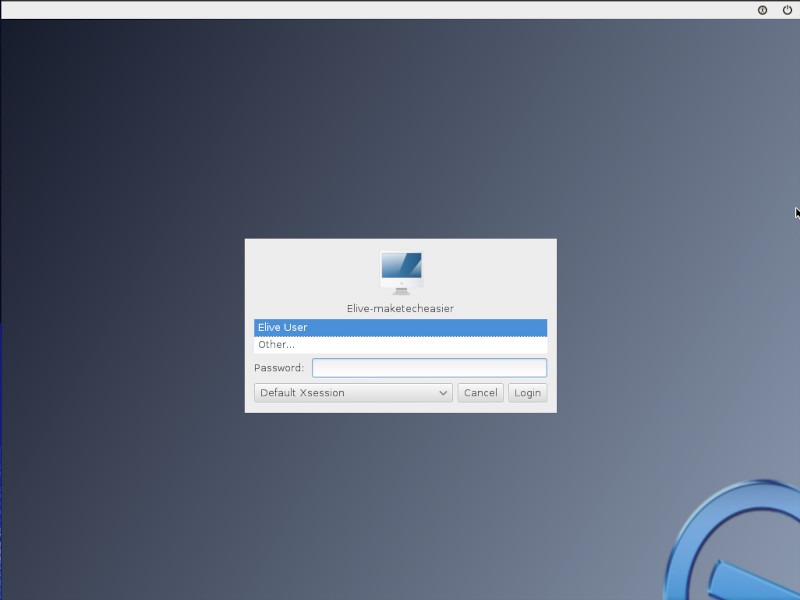
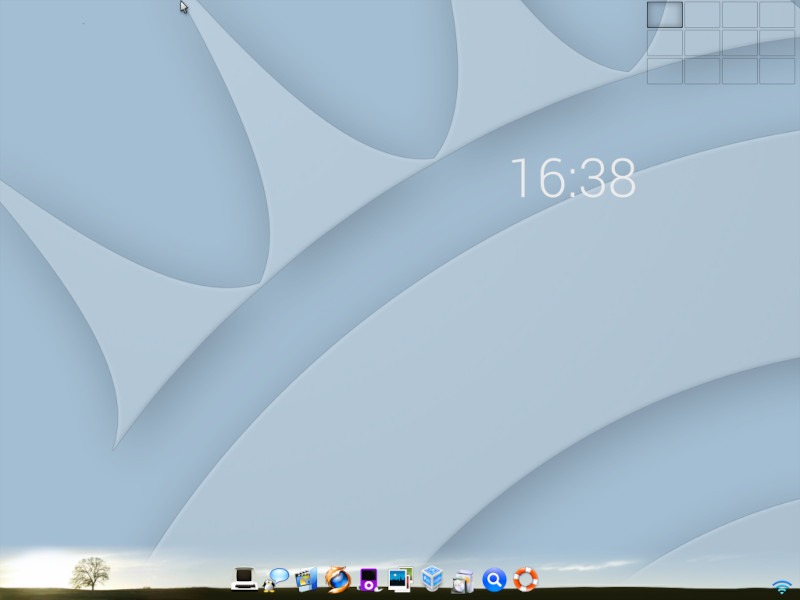

Experiencia de usuario
La experiencia del usuario me recuerda a las primeras versiones de Mac OS X. La base de zoom y los fondos de naturaleza/cósmicos por los que pasa el sistema realmente me retrotraen a finales de la década de 2000. Hay un puerto en la parte inferior, y la única bandeja del sistema que está disponible es haciendo clic en el ícono de Wi-Fi en la parte inferior derecha. La cuadrícula del espacio de trabajo en la parte superior derecha es interesante, ya que nunca he visto un entorno de escritorio que tenga espacios de trabajo tanto verticales como horizontales listos para usar. Se navega con Ctrl + Alt + Arriba, Abajo, Izquierda y Derecha.
Botones de ventana
Esta es una de las primeras cosas que salta a la vista. En la mayoría de las ventanas, hay 4 botones de ventana. Estamos acostumbrados a maximizar, minimizar y cerrar, pero con Enlightenment, hay una cuarta opción: pantalla completa. Para cualquiera que haya usado macOS, es la misma función de pantalla completa. Desdecora efectivamente la ventana y te deja solo contenido. Para aquellos que trabajan con un espacio de pantalla limitado o que desean dejar documentos o imágenes a pantalla completa en un espacio de trabajo, esta es una gran característica.
Atajos de teclado
La gran cantidad de atajos de teclado en Enlightenment es asombrosa. Hay un documento PDF disponible en el Dock que contiene muchos de los accesos directos más útiles. Esta es una gran ayuda para aquellos que usan Enlightenment en una computadora portátil más antigua que no tiene el mejor panel táctil (o ningún panel táctil).
Puede manipular el estado de las ventanas con Crtl + Alt + X para cerrar, I para minimizar, M para maximizar y F para alternar el modo de pantalla completa. Cambie entre ventanas en la pantalla con Ctrl + Alt + Shift + Up o Down, y tire de las ventanas a través de sus escritorios con Super + Shift + PgUp o PgDwn. Ajuste las ventanas a diferentes posiciones redimensionadas con Súper + Mayús + Izquierda, Derecha, Arriba o Abajo. Enrolle las ventanas hacia arriba haciendo doble clic en la barra de la ventana en la parte superior. La gestión de ventanas en general se simplifica mucho en Enlightenment.
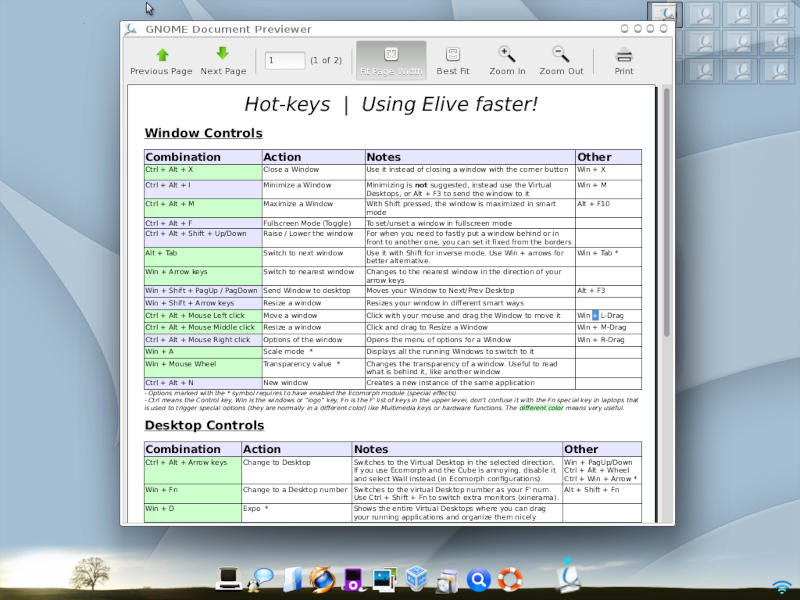
Terminología
Una de las cosas realmente geniales de Enlightenment es que es tan liviano que se ejecutará en hardware mucho más antiguo. los Elive El sitio web del proyecto dice que se ejecutará en hardware de mediados de la década de 2000. Para aquellos que tienen hardware antiguo que están tratando de renovar para uso personal, Enlightenment es una opción fantástica. Terminology, el terminal predeterminado que viene con Enlightenment, tiene una increíble sensación retro. También tiene todo tipo de características sorprendentes debajo del capó.
Una de las más obvias son las funciones de pestaña/mosaico. Esto sucede en muchos emuladores de terminales, pero vale la pena mencionar uno integrado en un entorno de escritorio tan liviano. Con los atajos de teclado, puede crear mosaicos en su terminal, y cada uno de esos mosaicos puede tener varias pestañas. Esto es genial si estás usando múltiples top Comandos para observar varios recursos del sistema, ejecutar múltiples programas de terminal o ejecutar múltiples sesiones SSH en servidores u otros sistemas remotos.
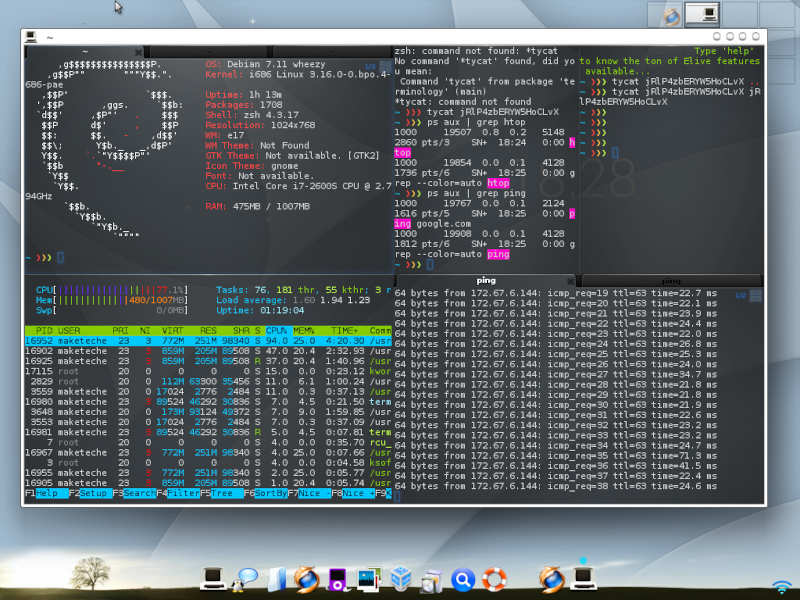
Otra característica interesante es que puede configurar el renderizado de OpenGL, que es una característica más comúnmente limitada a Alacritty. De esta manera, utilizando algunas de las funciones integradas, puede reproducir videos y mostrar todo tipo de imágenes mientras usa la aceleración de hardware. La terminología revolucionará su flujo de trabajo. Puedes leer más al respecto aquí.
Actuación
Este es uno de los aspectos más destacados del administrador de ventanas de Enlightenment. En reposo, el sistema usa solo 168 MB de RAM y alrededor del 1,5 por ciento de la CPU. El uso de la CPU es alto, pero eso se debe a que aprovisioné la máquina virtual en la que se ejecuta para que sea muy delgada, con acceso a solo 1 núcleo de CPU y 1 GB de RAM. Este administrador de ventanas es increíblemente liviano, y si su sistema tiene poca o ninguna aceleración de hardware, Enlightenment aún se ejecutará. No necesita ninguna aceleración de hardware para funcionar bien. Está diseñado para ser el más liviano de la luz y lo logra con aplomo.
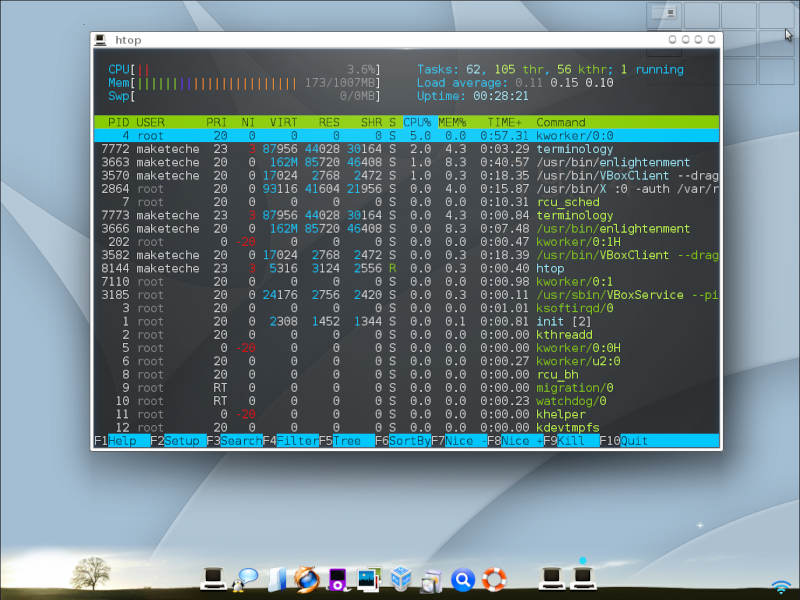
Los contras de la iluminación
Aunque me encantan muchas funciones de Enlightenment, la función de clic predeterminada en el escritorio es bastante irritante. Al hacer clic con el botón izquierdo en el escritorio, no solo se enfoca en el escritorio, sino que abre un menú contextual con un iniciador de aplicaciones, un mensaje, opciones de captura de pantalla y muchas otras opciones que normalmente están contenidas en un menú contextual del botón derecho. Al hacer clic con el botón derecho en el escritorio, se abre un menú completo en el que se pueden buscar configuraciones y menús de aplicaciones. Estoy seguro de que es bastante fácil acostumbrarse, pero como usuario que cambia, me hace sentir que no sé cómo usar una computadora.
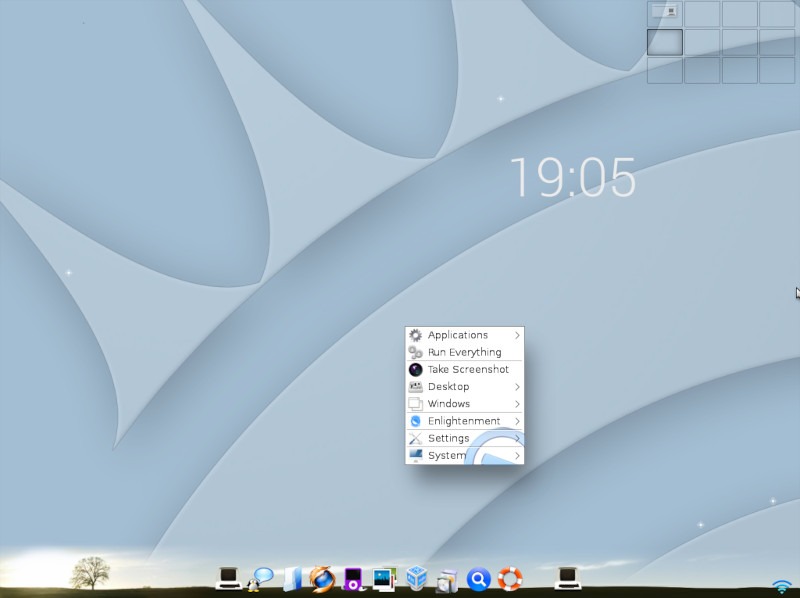
Dónde experimentar la iluminación
Uno de los mejores lugares que he encontrado para experimentar la Iluminación es Elive. Ya hemos escrito una reseña de Elive, una distribución diseñada para ser lo más sencilla posible.
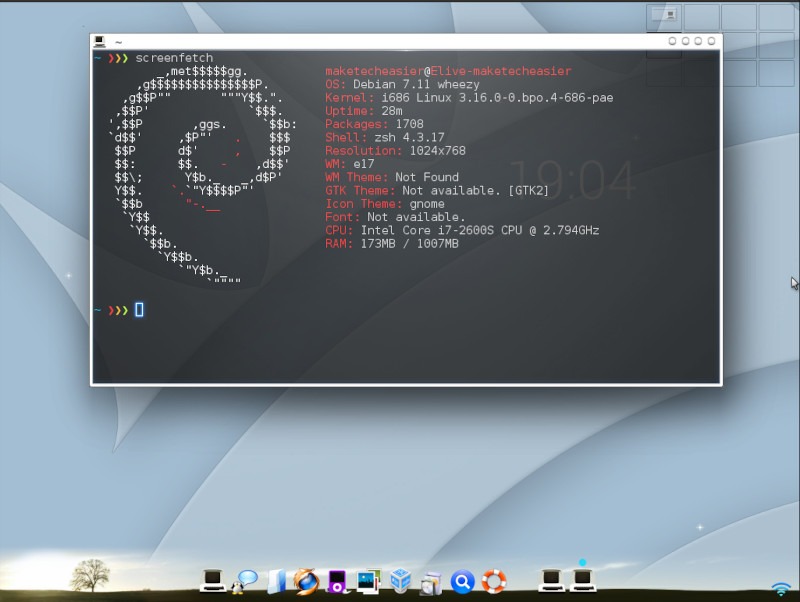
Quién debería usar Enlightenment
Cualquiera que busque mantener las cosas claras y sencillas en su escritorio debería usar Elive. En particular, cualquier usuario que tenga computadoras antiguas que desee revitalizar se beneficiaría enormemente de una distribución como Elive que use Enlightenment.
Además de esta revisión de Enlightenment, asegúrese de consultar nuestras otras revisiones de Desktop Environment, incluidas GNOME, KDE, XFCE, Cinnamon, MATE, Pantheon, LXDE, LXQt, Budgie y Deepin.
